IP-INTEGRA TECHNOLOGIES Network Configurator စကားဝှက် ပြန်လည်သတ်မှတ်ခြင်း အပလီကေးရှင်း
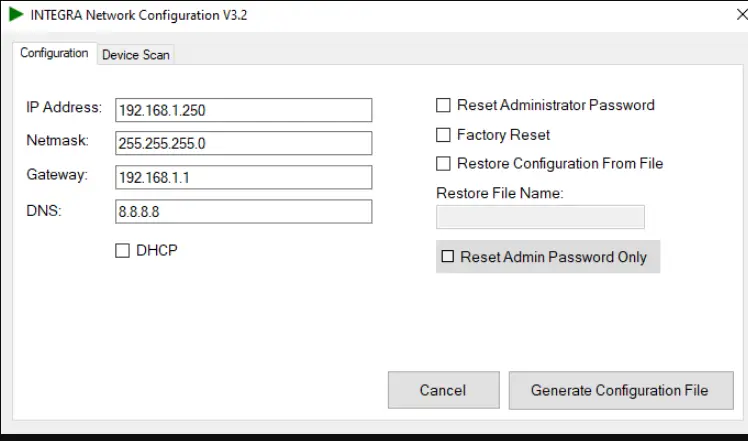
သတ်မှတ်ချက်များ
- ထုတ်ကုန်အမည်: IP-INTEGRA ကွန်ရက် ဖွဲ့စည်းမှုစနစ်
- စကားဝှက်ပြန်လည်သတ်မှတ်ခြင်းနည်းလမ်း- USB ဖွဲ့စည်းမှု File
- ပံ့ပိုးထားသော စက်များ- စီမံခန့်ခွဲသူ စကားဝှက်ကို ပြန်လည်သတ်မှတ်ရန် လိုအပ်သော စက်များနှင့် တွဲဖက်အသုံးပြုနိုင်သည်။
ထုတ်ကုန်အသုံးပြုမှု ညွှန်ကြားချက်များ
- အဆင့် 1: Device ကို Power ပိတ်ပါ။
- စကားဝှက်ကို ပြန်လည်သတ်မှတ်ရန် လိုအပ်သည့် စက်ပစ္စည်းအား ပါဝါပိတ်ကြောင်း သေချာပါစေ။
- အဆင့် 2- IP-INTEGRA ကွန်ရက်ကို ဒေါင်းလုဒ်လုပ်ပြီး ဇစ်ဖွင့်လိုက်ပါ။ ဖွဲ့စည်းမှု
- IP-INTEGRA Network Configurator software ကိုတရားဝင်မှဒေါင်းလုဒ်လုပ်ပါ။ website ကို unzip လုပ်ပါ။ files.
- အဆင့် 3- IP-INTEGRA Network Configurator ကိုဖွင့်ပါ။
- IP-INTEGRA Network Configurator software ကို သင့်ကွန်ပျူတာပေါ်တွင် စတင်လိုက်ပါ။
- အဆင့် 4- Configuration ကိုဖန်တီးပါ။ File
- Network Configurator တွင်၊ "Reset Admin Password only" ကိုရွေးချယ်ပြီး "Generate Configuration" ကိုနှိပ်ပါ။ File”
- အဆင့် 5: လွှဲပြောင်း File USB Stick သို့
- USB လက်မဒရိုက်ကို သင့်ကွန်ပြူတာတွင် ထည့်သွင်းပြီး ထုတ်ပေးထားသော ဖွဲ့စည်းမှုပုံစံကို ရွှေ့ပါ။ file USB stick သို့
- အဆင့် 6: USB Stick ကို စက်ပစ္စည်းသို့ ချိတ်ဆက်ပါ။
- USB ချောင်းကို ကွန်ပျူတာမှ ဖယ်ရှားပြီး စကားဝှက် ပြန်လည်သတ်မှတ်ရန် လိုအပ်သော စက်ပစ္စည်းထဲသို့ ထည့်သွင်းပါ။
- အဆင့် 7: Device ကို ပါဝါဖွင့်ပါ။
- စက်ကို ပါဝါဖွင့်ပါ။ boot-up လုပ်နေစဉ်တွင်၊ စက်သည် configuration ကို load လုပ်လိမ့်မည်။ file USB stick မှ default admin password ကို ပြန်ယူပါ။
လုပ်ထုံးလုပ်နည်း
- စကားဝှက် ပြန်လည်သတ်မှတ်ရန် လိုအပ်သော စက်ပစ္စည်း၏ ပထမဆုံး ပါဝါ။
- IP-INTEGRA Network Configurator ကိုဒေါင်းလုဒ်လုပ်ပြီး ဇစ်ဖွင့်လိုက်ပါ။
- IP-INTEGRA Network Configurator ကိုဖွင့်ပါ။
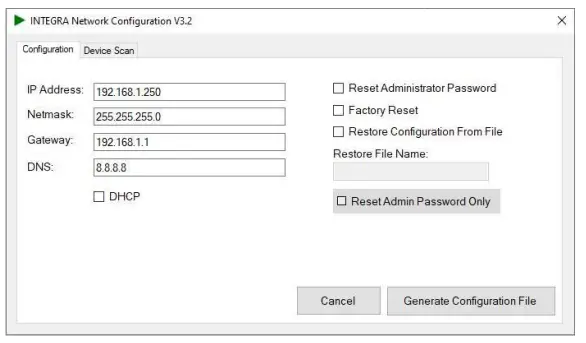
- “Reset Admin Password Only” ကို အမှန်ခြစ်ပြီး Generate Configuration ကို နှိပ်ပါ။ File.
- USB လက်မချောင်းကို ပလပ်ထိုးပြီး ထုတ်ပေးထားသည့်အရာကို ရွှေ့ပါ။ file တုတ်ဆီသို့။
- USB stick ကို PC မှ ဖြုတ်လိုက်ပါ။
- စကားဝှက်ပြန်လည်သတ်မှတ်ရန် လိုအပ်သောစက်ပစ္စည်းတွင် USB ချောင်းကို ချိတ်ပါ။
- စက်ကို ပါဝါဖွင့်ပါ။
boot-up လုပ်နေစဉ်တွင် စက်ပစ္စည်းသည် ထုတ်ပေးထားသော အရာကို load လုပ်လိမ့်မည်။ file ပြီးလျှင် မူရင်း စီမံခန့်ခွဲသူ စကားဝှက်ကို ပြန်ယူပါ။
အမေးများသောမေးခွန်းများ
- မေး- စကားဝှက်ပြန်လည်သတ်မှတ်ခြင်းမှလွဲ၍ အခြားစက်ပစ္စည်းများအတွက် IP-INTEGRA ကွန်ရက်ဖွဲ့စည်းပုံစနစ်ကို အသုံးပြုနိုင်ပါသလား။
- A- IP-INTEGRA Network Configurator ကို တွဲဖက်သုံးနိုင်သော စက်များတွင် စီမံခန့်ခွဲသူ စကားဝှက်များကို ပြန်လည်သတ်မှတ်ရန်အတွက် အထူးဒီဇိုင်းထုတ်ထားပါသည်။
- မေး- ဒီကိရိယာကိုသုံးဖို့ အင်တာနက်ချိတ်ဆက်မှု လိုအပ်ပါသလား။
- A- မဟုတ်ပါ၊ ကိရိယာသည် သင့်ကွန်ပြူတာတွင် စက်တွင်းတွင် လုပ်ဆောင်နေပြီး လက်ရှိ အင်တာနက်ချိတ်ဆက်မှု မလိုအပ်ပါ။
စာရွက်စာတမ်းများ / အရင်းအမြစ်များ
 |
IP-INTEGRA TECHNOLOGIES Network Configurator စကားဝှက် ပြန်လည်သတ်မှတ်ခြင်း အပလီကေးရှင်း [pdf] အသုံးပြုသူလမ်းညွှန် Network Configurator Password Reset Application၊ Configurator Password Reset Application၊ Password Reset Application၊ Reset Application၊ Application |




